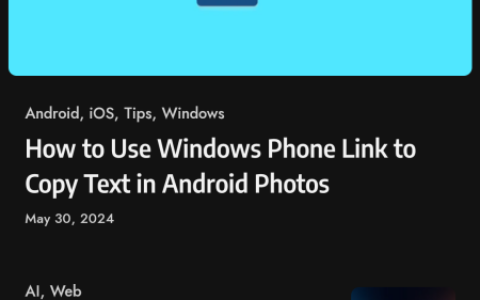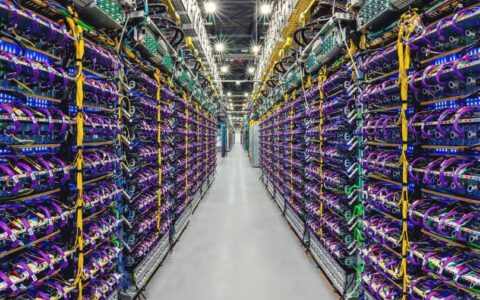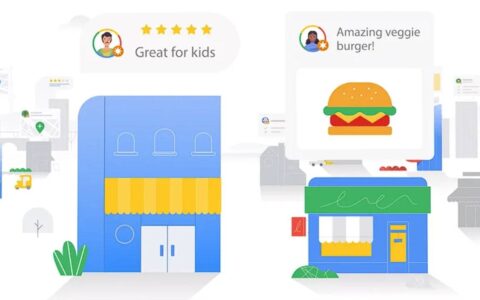1. 使用任务管理器
首先,您可以浏览 google chrome 中打开的标签页。然后,关闭资源匮乏的选项卡,例如在后台运行自动播放视频的选项卡或其中包含许多高分辨率图形的选项卡。
如果您在查找它们时遇到问题,可以使用 google chrome 的内置任务管理器。就是这样。
第 1 步:在您的 pc 上转到 google chrome。
第 2 步:使用 shift esc 快捷键,它将打开谷歌浏览器的内置任务管理器。
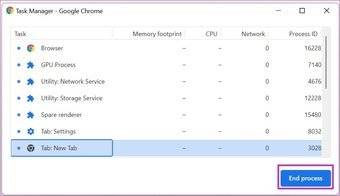
第 3 步:检查在后台运行的 chrome 进程。
您可以查看 chrome 标签页、扩展程序等在计算机上使用了多少资源。单击有问题的进程并选择底部的结束进程。
2. 禁用预加载 chrome 页面
这个技巧已经为许多人创造了奇迹。默认情况下,谷歌浏览器会预加载浏览器认为您可能访问的页面。浏览器使用 来预加载您经常访问的页面。您应该禁用 chrome 设置菜单中的选项。就是这样。
第 1 步:从 google chrome 凯发官方app下载主页,单击顶部的三点菜单。
第二步:打开设置菜单。
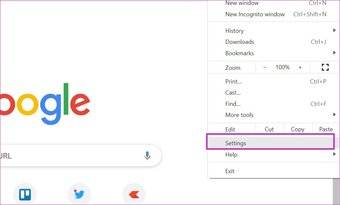
第 3 步:转到隐私和安全菜单。
第 4 步:选择 cookie 和其他站点数据。
第 5 步:向下滚动并禁用预加载页面以加快浏览和搜索切换。
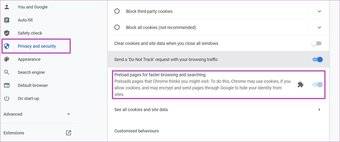
关闭谷歌浏览器,它会修复 chrome 的高磁盘使用错误。
3. 删除谷歌浏览器缓存和cookies
与其他浏览器一样,谷歌浏览器使用缓存和 cookie 来预加载页面。当此 cookie 和缓存集合变得陈旧时,您往往会在 windows 10/11 上查看错误。让我们从 google chrome 中删除缓存和 cookie 来解决这个问题。
第 1 步:转到 chrome 凯发官方app下载主页,然后单击顶部的三点菜单。
第 2 步:打开更多工具并选择清除浏览数据。
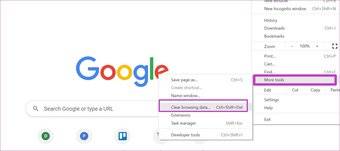
第 3 步:移至“高级”选项卡并选择“浏览历史记录”、“cookie”、“缓存数据”等。
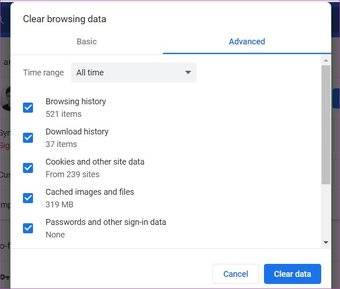
第四步:点击底部的清除数据,重启chrome浏览器。
4. 禁用有问题的 chrome 扩展
使用 google chrome 庞大的扩展库,可以很容易地在浏览器中填满数十个扩展。虽然有些扩展程序可能已经过时,但有些扩展程序可能会填满恶意文件以将您发送到 yahoo 搜索,还有一些扩展程序可能不符合现代标准。
指出 chrome 的高磁盘使用率的单个扩展并不容易。您需要禁用或删除所有已安装的扩展程序并保留您需要的扩展程序。
第 1 步:在 google chrome 凯发官方app下载主页上,单击三点状菜单并打开更多工具。
第 2 步:选择扩展。
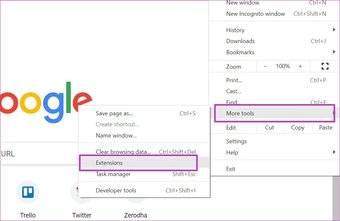
第 3 步:从 google chrome 的“扩展”菜单中删除和禁用扩展。
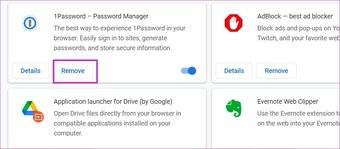
重新启动 chrome,您现在不会看到高磁盘使用率错误。
5. 重置谷歌浏览器
如果您在 chrome 浏览器中进行了太多更改,则很难将它们改回默认设置。您可以使用 chrome 的重置工具并重置 chrome 上的每个选项。就是这样。
第 1 步:转到 chrome 设置并向下滚动到高级。
步骤 2:打开重置和清理部分,然后选择将设置恢复为原始默认值。
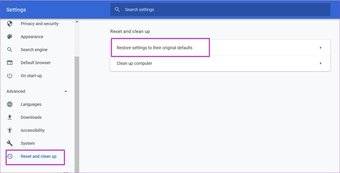
此举将打开一个窗口,警告它会重置所有 chrome 设置。确认重置设置。
别担心。此重置不会影响书签、历史记录和保存的密码。
6. 更新谷歌浏览器
google chrome 的高磁盘错误可能是由于您 pc 上的 chrome 版本过时。您需要从 chrome 设置菜单将 google chrome 更新到最新版本。
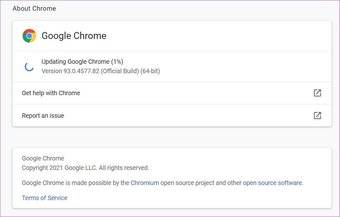
打开 chrome 设置并转到关于以在 windows 上安装最新的 google chrome 版本。
7. 使用 windows 任务管理器
microsoft teams 或 skype 是导致 pc 磁盘使用率高的其他罪魁祸首。即使在执行了上述所有步骤之后,如果您仍然看到磁盘使用率过高的弹出窗口,您将需要使用 windows 任务管理器来解决该问题。
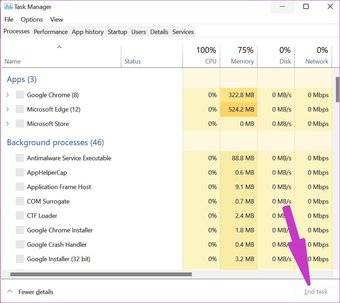
按 windows 键并打开 pc 上的任务管理器。检查哪些进程正在消耗异常功率并为它们结束进程。
解决 chrome 的高磁盘使用率
如果即使在您尝试上述方法后 chrome 仍然是导致高磁盘使用率错误的罪魁祸首,您应该考虑在 windows 10 或 windows 11 pc 上使用其他浏览器。microsoft edge 是一个强大的竞争对手,它支持所有 chrome 扩展程序,并具有独特的功能,例如收藏夹、睡眠选项卡等。
原创文章,作者:校长,如若转载,请注明出处:https://www.yundongfang.com/yun75197.html
 微信扫一扫不于多少!
微信扫一扫不于多少!
 支付宝扫一扫礼轻情意重
支付宝扫一扫礼轻情意重